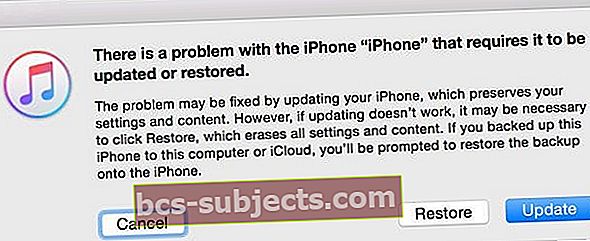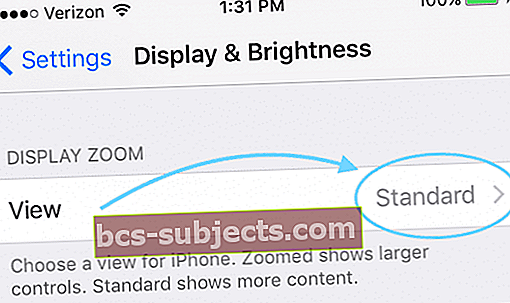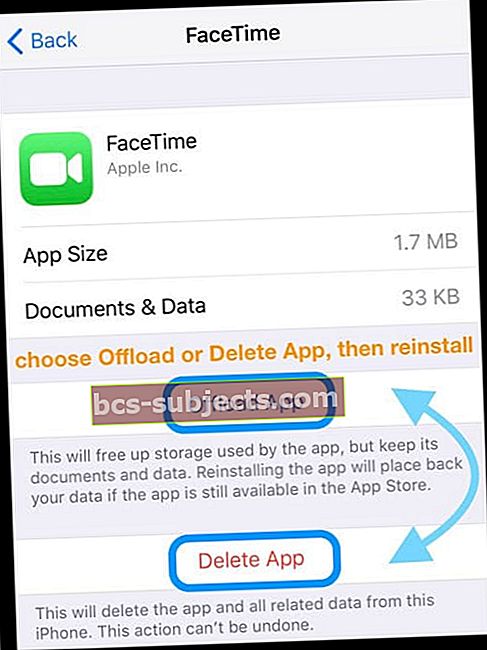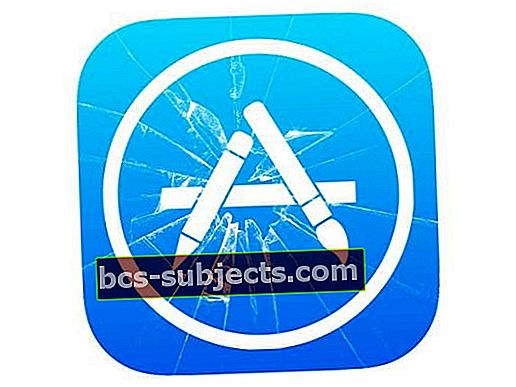Pastebėjote, kad jūsų „iPhone“ ekranas vis tamsėja? Arba jūsų „iPhone“ ekranas atsitiktinai užtemsta? Netikėtai paleisdami iš naujo, užstrigus ekranui ar įrenginys neįsijungs? Jei taip, jūs ne vienas patiriate „iPhone“ juodo ekrano klaidą!
Kai kurie vartotojai susiduria su juodais / sustingusiais ekranais; atnaujinus į naujausią „iOS“ versiją. Konkrečiau, paleidus programą jūsų „iPhone“ (arba „iPad“) ekranas gali pajuoduoti.
Vartotojai teigė, kad ši problema kyla pirmą kartą paleidus programą. Kai kurie vartotojai taip pat pranešė, kad ši juodo ekrano problema prasideda paskambinus naudojant „Voice Control“.
Laikykitės šių greitų patarimų, kai „iPhone“ įstrigo juodame ekrane (tinka ir „iPad“ bei „iPod“!)
- Paprašykite „Siri“ padidinti „iPhone“ ryškumą pasirinkus „Ei, Siri, padidink ryškumą“
- Pakeiskite ekrano orientaciją, fiziškai pasukdami „iPhone“ į gulsčiojo arba portreto režimą
- Priverstinai paleiskite įrenginį iš naujo
- Įkraukite savo prietaisą į sieninį lizdą bent vieną valandą ir pabandykite iš naujo paleisti arba priverstinai paleisti iš naujo
- Prijunkite įrenginį prie kompiuterio, kuriame yra „iTunes“ („Windows“ ir „MacOS Mojave“ ir senesnės versijos) arba „Finder“ programa („macOS Catalina +“), ir paleiskite atkūrimo režimą.
- Jei naudojate „iPhone 8“ modelius, patikrinkite, ar jūsų įrenginys atitinka „Apple“ remonto programą
- Jei kyla atsitiktinių problemų, uždarykite programas, iš naujo nustatykite nustatymus ir patikrinkite akumuliatoriaus būklę
Nėra laiko? Peržiūrėkite mūsų vaizdo įrašų patarimus!

Paprašykite „Siri“ padidinti ryškumą
Vienas iš paprasčiausių pataisymų, leidžiantis „Siri“ padidinti ekrano ryškumą. Kadangi „Siri“ šviesina ekraną mažais žingsniais - ji paprastai atsako dabar šiek tiek šviesiau, jums dažnai reikia pakartoti šią komandą keletą kartų.
 Yra daug būdų, kaip paprašyti „Siri“ padidinti ryškumą. Išbandykite „Ei, Siri, pašviesink ekraną“
Yra daug būdų, kaip paprašyti „Siri“ padidinti ryškumą. Išbandykite „Ei, Siri, pašviesink ekraną“ Ar dėl kraštovaizdžio režimo jūsų „iPhone“ ekranas tampa juodas?
Pakeiskite ekrano orientaciją
Kai kurie skaitytojai mums sako, kad šią problemą išsprendė pakeisdami „iPhone“ ekrano orientaciją - taigi, jei portreto režime matote juodą ekraną, perjunkite į gulsčią arba atvirkščiai.
Žiūrėkite, kaip laikote „iPhone“
Kita galima priežastis yra tai, kaip elgiatės su „iPhone“. Jei esate vienas iš tų „iFolks“, kurie mėgsta laikyti telefoną šalia ekrano viršaus, gali būti, kad jūsų „iPhone“ tamsėja.
Artumo jutiklis yra „iPhone“ ekrano viršuje, kai laikote jį portreto režimu - galite užblokuoti ar kitaip trukdyti artumo skaitytuvui. Taigi, priversti „iPhone“ tamsėti, nes „iPhone“ mano, kad esate skambučiu, ir padėjo telefoną prie ausies.
Stenkitės, kad rankos nelaikytų prietaiso už šonų ar apačios - venkite ekrano viršaus ir viršutinių kraštų.
Priverskite paleisti iš naujo!
Prijunkite savo prietaisą prie įkroviklio ir tiesiogiai prijunkite prie sieninio lizdo (ne kompiuterio USB prievado), tada priverskite iš naujo paleisti
- „IPhone 8“ ar naujesnių modelių ir „iPad“ be pagrindinio mygtuko: paspauskite ir greitai atleiskite garsumo didinimo mygtuką. Paspauskite ir nedelsdami atleiskite garsumo mažinimo mygtuką. Tada paspauskite ir palaikykite mygtuką Šonas, kol pasirodys „Apple“ logotipas

- „IPhone 7“ arba „iPhone 7 Plus“: vienu metu paspauskite ir palaikykite „Side“ ir „Volume Down“ mygtukus. Laikykite juos tol, kol pamatysite „Apple“ logotipą
- „IPhone 6s“ ir senesnių versijų „iPad“ įrenginiuose su „Home“ mygtuku arba „iPod touch“: vienu metu paspauskite ir palaikykite tiek pagrindinio, tiek viršutinio (arba šoninio) mygtukus. Laikykite juos tol, kol pasirodys „Apple“ logotipas
Jei priverstinis paleidimas iš naujo nepadėjo
Prijunkite savo prietaisą prie įkroviklio per sieninį lizdą (ne kompiuterio prievadą) ir leiskite jam įkrauti bent vieną valandą. Tada pabandykite jį vėl įjungti arba priversti paleisti iš naujo.
Prisijunkite prie „iTunes“ arba „Finder“
Jei įkraunant ar priverstinai perkraunant, juodas ekranas nebuvo išspręstas arba neatsakyta, prijunkime įrenginį prie kompiuterio, kuriame įdiegta „iTunes“ arba „Finder“ programa, skirta „MacOS Catalina +“, geriausia - naujausia versija.
Jei neturite kompiuterio, paprašykite draugo ar šeimos nario naudoti juos arba apsilankykite „Apple Store“ ar „Apple“ perpardavėjime ir paprašykite jų naudoti vieną iš parduotuvėje esančių „Mac“ kompiuterių.
Naudodamiesi „Finder“ arba „iTunes“, atlikite šiuos veiksmus griežta tvarka
- Kompiuteryje atidarykite „iTunes / Finder“. Jei „Finder“ ar „iTunes“ jau atidarytas, pirmiausia jį uždarykite, tada atidarykite dar kartą
- Prijunkite kabelį prie kompiuterio, tada - prie įrenginio
- Prijungę įrenginį, priversti iš naujo paleisti įrenginį
- „IPhone 8“ ar naujesnėse versijose arba „iPad“ be pagrindinio mygtuko: paspauskite ir greitai atleiskite garsumo didinimo mygtuką. Paspauskite ir nedelsdami atleiskite garsumo mažinimo mygtuką. Tada paspauskite ir palaikykite mygtuką Šonas, kol pamatysite atkūrimo režimo ekraną
- „IPhone 7“ arba „iPhone 7 Plus“: vienu metu paspauskite ir palaikykite „Side“ ir „Volume Down“ mygtukus. Laikykite juos tol, kol pamatysite atkūrimo režimo ekraną
- Jei naudojate „iPhone 6s“ ir senesnę versiją, „iPad“ su namų mygtuku arba „iPod touch“: vienu metu paspauskite ir palaikykite tiek pagrindinio, tiek viršutinio (arba šoninio) mygtukus. Laikykite juos tol, kol pamatysite atkūrimo režimo ekraną
- Prieš tęsdami įsitikinkite, kad įrenginyje matote atkūrimo režimo ekraną (žr. Toliau pateiktą vaizdą). Jei nematote šio ekrano, pabandykite dar kartą priverstinai paleisti iš naujo

- Kai „Finder“ ar „iTunes“ rodo pranešimą, kad įrenginyje yra problema, kurią reikia atkurti arba atnaujinti, pasirinkite Atnaujinti. „iTunes“ arba „Finder“ bando iš naujo įdiegti „iOS“ neištrindami jūsų duomenų
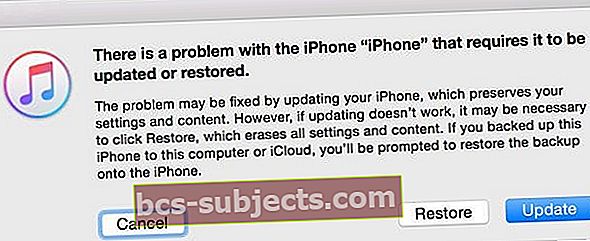
- Jei praeina daugiau nei 15 minučių, įrenginys automatiškai išeina iš atkūrimo režimo. Pabandykite dar kartą priversti paleisti iš naujo.
Juodi ar sustingę ekranai „iPhone 8“?
2018 m. Pabaigoje „Apple“ nustatė, kad nedidelė dalis „iPhone 8“ loginių plokščių turi gamybos defektą. „iPhone 8 Plus“ modeliams šis defektas NETURI įtakos - tik „iPhone 8“.
Simptomai yra netikėtas pakartotinis paleidimas, užstrigę ekranai arba prietaisas neįsijungs.
Trejus metus nuo jūsų pirkimo datos (arba pirmosios mažmeninės prekybos, jei įsigijote naudotą įrenginį) „Apple“ atitiks reikalavimus atitinkančius „iPhone 8“.
Norėdami sužinoti, ar jūsų „iPhone 8“ atitinka reikalavimus, naudokite „Apple“ serijos numerio tikrintuvą. 
Atsitiktinai patiriate šią „iPhone“ juodo ekrano klaidą?
Jei kartais galite pasiekti „iPhone“, pašalinkite triktis atlikdami šiuos patarimus:
- Kartais įjungus „Siri“, ši problema išsprendžiama. Jei „Siri“ yra išjungtas, eikite į Nustatymai> „Siri“ ir paieška ir įjunkite „Siri“
- Pakeiskite „iPhone“ datą. Paspausti Parametrai> Bendrieji> Data ir laikas. Išjunkite funkciją „Nustatyti automatiškai“ ir rankiniu būdu nustatykite datą, kuri buvo praeityje. Tada iš naujo paleiskite įrenginį. Kai perkraunimo problema bus išspręsta, pakeiskite datos ir laiko nustatymus atgal į „Nustatyti automatiškai“.

- Keisti ekrano mastelio rodinį iš „Standartinis“ į „Padidintas“ arba „Padidinta“ iki „Standartinė“; atsižvelgiant į jūsų pradinį nustatymą
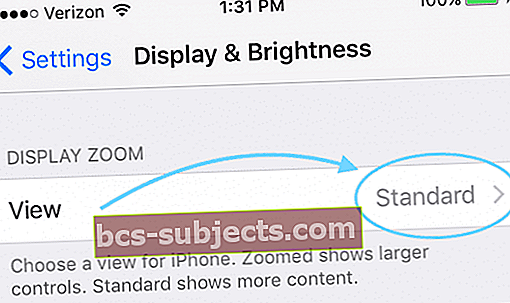
- Jei aukščiau pateiktas patarimas neišsprendė šios problemos, pabandykite tai padaryti: palieskite „Display Zoom View“, pasirinkite „Mastelis“ ir palieskite „Nustatyti“.
- Pranešime bus parašyta „Pakeitus„ Display Doom “bus paleista iš naujo„ iPhone “ir palieskite„ Use Zoomed “. Paleidus „iPhone“ iš naujo, dabar palieskite Standartinis> Nustatyti ir naudoti standartinį.
- Iš naujo nustatykite „iDevice“ nustatymus. Eiti į„Settings“> „General“> „Reset“> „Reset All Settings“.
- Šis atstatymas neturi įtakos JOKIAMS duomenims, tačiau grįžta prie numatytųjų dalykų, pvz., Pritaikymo neįgaliesiems nustatymų, fono paveikslėlių ir pašalina visus saugomus „WiFi“ slaptažodžius.
- Palieskite Nustatymai> Pritaikymas neįgaliesiems> Ekrano ir teksto dydis (senesnėms „iOS“, „General“> „Accessibility“> „Display display Accommodation“ arba „Settings“> „Display & Brightness“), tada išjunkite „Automatinis ryškumas“
- Iš naujo paleiskite įrenginį paspausdami ir laikydami įjungimo / išjungimo mygtuką.
- Pašalinkite ir iš naujo įdiekite visas programas, su kuriomis susiduriate
- Palieskite ir palaikykite programą, tada palieskite (x) ženklą, kai ji sukasi. Tada eikite į „App Store“ ir dar kartą atsisiųskite tą pačią programą
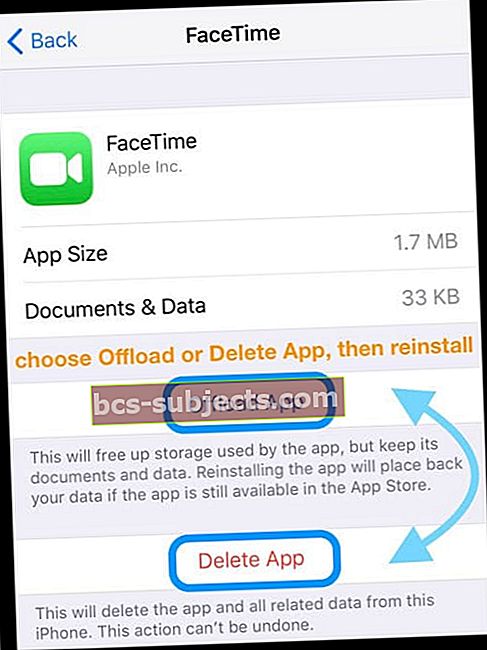
- Arba naudokiteNustatymai> Bendrieji nustatymai> Saugykla ir ištrinti ar iškrauti programas iš ten
- Palieskite ir palaikykite programą, tada palieskite (x) ženklą, kai ji sukasi. Tada eikite į „App Store“ ir dar kartą atsisiųskite tą pačią programą
Netinkamas programos elgesys?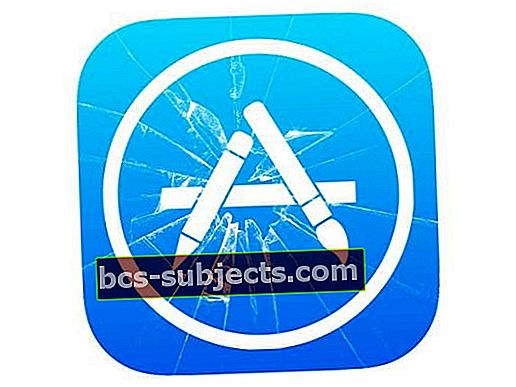
Jei juodas ekranas rodomas atsitiktinai, problemą dažnai sukelia netinkamai besielgianti programa arba paleista programa.
Išbandykite probleminę programą!
- Dukart paspauskite namų mygtuką arba perbraukite aukštyn namų gestų juosta ir uždarykite visas atidarytas programas, perbraukdami programų peržiūrą ekrano viršuje ir iš viršaus.
- Uždarę visas programas, atidarykite programas po vieną ir patikrinkite, ar problema grįžta.
- Stebėkite akumuliatoriaus naudojimą
- Jei pastebite staiga greitai išsekusią bateriją, atkreipkite dėmesį į ką tik atidarytą programą - tai gali būti problema
- Uždarykite tą konkrečią programą ir toliau atidarykite kitas programas po vieną
- Peržiūrėkite visas savo programas ir sužinokite, ar kuri nors programa kelia problemų
Kai kurios programos nėra tinkamai užprogramuotos, todėl kyla problemų dėl strigčių, juodų ekranų ir greito akumuliatoriaus išsekimo.
Akumuliatoriaus ar techninės įrangos problema?
Jei tai yra akumuliatoriaus problema, dėl kurios „iPhone“ tampa juoda, gali tekti ją pakeisti. Prieš pradėdami ieškoti naujo, patikrinkite dabartinę baterijos būklę (jei įmanoma) naudodami „iOS 11.3“ ir naujesnes „Battery Health“
Jei negalite patikrinti akumuliatoriaus būklės, nes negalite pasiekti, kad „iPhone“ nepatektų per tą juodą ekraną, susisiekite su „Apple“ palaikymo tarnyba ir paprašykite, kad jūsų „iPhone“ atliktų diagnostiką. Prieš tęsdami, išsiaiškinkime, ar tai gali būti akumuliatoriaus problema.
Deja, kartais mūsų problemos yra „iPhone“, „iPad“ ar „iPod Touch“ aparatūros gedimo simptomai. Jei jūsų akumuliatorius išsikrauna ir „iDevice“ per kelias minutes grįžta į juodą ekraną, greičiausiai kyla problemų dėl pagrindinės plokštės.
Tai brangus remontas, todėl jei jūsų įrenginiui netaikoma „AppleCare +“, susisiekite su „Apple“ palaikymo tarnyba ir sužinokite apie savo taisymo ar pakeitimo galimybes.
Nieko nepadeda naudojant „iDevice“ juodą ekraną? Išbandykite DFU režimą
Jei nė vienas iš šių patarimų neveikia jūsų įrenginyje, apsvarstykite galimybę naudoti DFU režimą. DFU („Device Firmware Update“) leidžia atkurti „iPhone“, „iPad“ ar „iPod touch“ iš bet kurios būsenos.
Skaitytojo patarimai
- Į „Settings“> „General“> „Reset“> „Reset All Settings“ padėjo išspręsti šią problemą
- Geriausia susisiekti su „Apple“ palaikymo komanda, jei turite šių problemų:
- Juodas ekranas po įkrovimo, tačiau galite išgirsti įspėjimus, garsus ir vibracijas
- Įrenginys čiulba, kai jį įjungiate ir prijungiate prie maitinimo šaltinio
- Ekranas įjungtas, bet jis nereaguoja, kai paliečiate, pastumiate ar bandote kitus gestus
- Įrenginys užstrigęs ant „Apple“ logotipo, rodo vientisą spalvą arba jo neatpažįsta „iTunes“